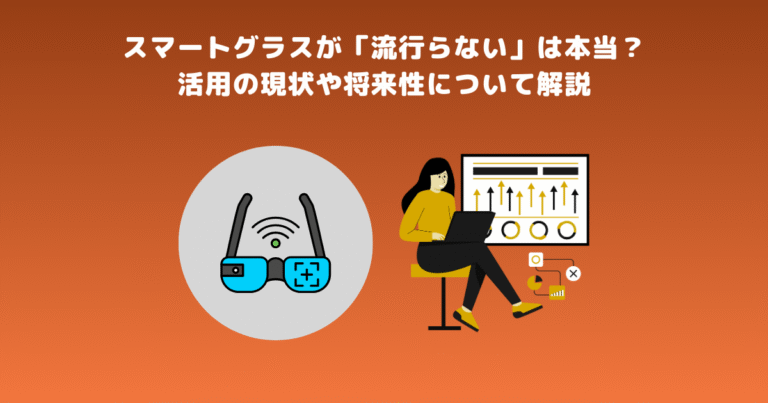「写真編集に挑戦したいけどどのソフトを選べばいいか分からない」
「写真編集ソフトは高価で手が出せない」
とお悩みの方へ。
本記事では、AI技術を活用した新時代の写真編集ソフト”Luminar AI”について徹底的に解説します。Luminar AIの特性から、基本的な使い方、そして他の主要な写真編集ソフトとの比較まで、全てをカバーしています。
本記事を読むことで、Luminar AIが自分のニーズにどれだけフィットするのか、その真価を理解できるでしょう。
スキマ時間でサクッと読める内容になっており、5分もあればLuminar AIの全貌をつかむことができます。
<この記事を読むとわかること>
- Luminar AIの基本的な特性と主要機能
- Luminar AIを使った写真編集の基本的な流れとテクニック
- Luminar AIと他の主要な写真編集ソフト(Photoshop、Lightroom)との比較
- Luminar AIの価格、購入方法
目次
|Luminar AIとは:AI技術を駆使した新時代の写真編集ソフト
今や写真編集は、プロだけでなく一般のユーザーも日々の生活の中で行うことが増えています。
そんな中、Luminar AIは写真編集の新たな可能性を切り開くソフトウェアとして注目を集めています。
AI技術を駆使したその特徴とは何か、ここではそんな「Luminar AI」の魅力を探っていきます。
使いやすいインターフェース
Luminar AIは、直感的な操作性を備えた写真編集ソフトで、使いやすいインターフェースが魅力です。
多くのツールや機能を備えているにもかかわらず、そのメニューは非常に整理されており、初心者でも抵抗なく操作することが可能です。
また、RAW現像ソフトが初めての方でも、迷うことなくツールを使用できるでしょう。
一覧表示においても、容量が大きいJPEGファイルやRAWファイルでもスムーズに表示が行われます。
一般的なブラウザでは操作が重たく感じることがありますが、Luminar AIではそのような心配はありません。その軽快さは、高い操作性を約束します。
さらに、補正AIを利用すれば、色や明るさの調整がスライダー操作だけで実現できます。
初心者でも安心して使いこなすことが可能で、クオリティの高い写真を数秒で仕上げることが可能となります。
高度なAI技術による自動編集機能
Luminar AIはその名の通り、AI(人工知能)の技術を活用した写真編集ソフトウェアであり、その技術力は他の追随を許さないものがあります。
ユーザーの大半が最も魅力的と感じるのは、Luminar AIが提供する自動編集機能でしょう。
これは何が素晴らしいかと言いますと、写真の質を飛躍的に向上させるための適切な編集手順と調整を、AIが自動的に判断し、実行してくれるというものです。
被写体を自動で分析し、最適なレタッチを行う補正AIはその最たる例で、数秒でクオリティの高い写真へと仕上げることが可能です。
また、この機能の設定をコピー&ペーストすれば、一括で大量の写真の編集が可能。
大量の写真を取り急ぎレタッチしなければいけない場合にも非常に便利で、時短効果も見込めます。
この自動編集機能は一眼レフやミラーレスで撮影したRAWデータの編集にも活用できます。
色補正や明るさ調整、さらには部分的な補正もAIが自動で行うため、手間や時間をかけずに、素人でもプロ並みの写真を作成することができます。
また、AI技術は部分的な編集にも威力を発揮します。
特に人物の顔・体型・空の補正が抜群に使いやすく、マスキング(範囲指定)を手作業で行う必要がないため、簡単かつ高度な編集が可能です。
プロフェッショナルな編集も可能な多機能性
Luminar AIは、その使いやすさと自動編集機能で注目を集めていますが、それだけではありません。
プロフェッショナルな編集にも十分対応できる多機能性を持つことも、Luminar AIの大きな特徴と言えるでしょう。
たとえば、RAWデータの編集に関しては非常に高度な対応が可能です。
RAWデータは、デジタルカメラで撮影した時点の「生」の情報を保持したデータ形式で、後から色や明るさを自由に調整することが可能なため、プロフェッショナルな写真編集には欠かせません。
Luminar AIは、RAWデータの編集を自動で行うことができ、しかもその編集結果は手動で微調整することも可能です。
そのため、撮影者の意図を最大限に活かしつつ、手間をかけずに高品質な画像を作り出すことができます。
また、Luminar AIはレイヤーによる編集やマスク機能、ブラシツールなど、一般的な写真編集ソフトに求められる機能を一通り備えています。
これらの機能により、写真の一部分だけを選択して編集することや、複数の画像を合成することも可能です。
また、特殊なエフェクトを加えることで、写真に芸術的な表現を加えることも容易にできます。
このように、Luminar AIは、初心者からプロフェッショナルまで、あらゆるユーザーが求める機能を備えています。
|Luminar AIの使い方:基本操作から高度なテクニックまで
写真編集の世界がAIの力を借りて進化を遂げる中、その最前線を走るLuminar AI。
その使い方をマスターすれば、一瞬でプロのような写真編集が可能になります。
Luminar AIの基本操作から高度なテクニックまで、ここではその基本を解説します。
写真編集のスキルを新たな次元へと引き上げるためのガイドとしてお役立てください。
Luminar AIでの編集の基本的な流れ
Luminar AIで写真編集を始めるには、まずソフトウェアをダウンロードし、Skylumアカウントでアクティベートする必要があります。
もし既にPhotoshopを使用している方は、「プラグインをインストール…」を実行しましょう。
また、アセットを購入している方は、最初にインストールしておくとスムーズです。
次に「環境設定」で、カタログの保存場所や、キャッシュとバックアップのサイズ設定を確認し、GPUの使用を「オン」にします。
Luminar AIの設定が整ったら、編集を開始する準備が整いました。
編集作業はシンプルです。
編集したい写真を開き、「テンプレート」タブを選択します。
そうすると、AIが写真の内容を自動解析し、表示されるテンプレートコレクションから、あなたの好きなものを選びましょう。
テンプレート適用の前後の画像は、「ビフォー/アフター」や「プレビュー」ボタンをクリックすることで確認できます。
さらに、テンプレートの適用量は、ウインドウ右下のスライダーで簡単に調整可能。
そして、編集結果に満足したら、「エクスポート」タブから「ディスクに保存」を選ぶか、「ファイル」>「エクスポート…」で、選択したフォーマットで書き出します。
また、Photoshopでさらに編集を加えたい場合は、「ファイル」>「このアプリケーションで開く」>「Photoshop」から開き、仕上げていきます。
これがLuminar AIでの写真編集の基本的な流れです。
テンプレートを選び、細かな調整を加えるだけで、プロ並みの編集が可能となります。
Luminar AIの自動補正機能の活用方法
<Luminar AIの自動補正機能一覧>
| 機能名 | 概要 |
| ポートレートボケAI | ポートレート写真の背景を自動でボケさせ、一眼レフカメラのような質感を再現します。 |
| マスクAI | 画像の要素ごとにマスクをかけ、効果の適用部分を選択可能にし、精密な編集を可能にします。 |
| リライトAI | 被写体と背景の遠近を解析し、それぞれに適切な補正を施すことができます。 |
| スカイAI | 空の部分を選択し、好みの空へと替えることが可能です。 |
| スキンAI・フェイスAI | 人物写真の肌を自動で認識し、美肌補正を施します。 |
| スーパーシャープAI | ピンボケや動きによるズレを自動補正します。 |
| プリセット機能 | あらかじめ設定された編集スタイルを適用できます。また、自分の編集スタイルを保存することも可能です。 |
Luminar AIは、高度なAI技術を活用し、さまざまな自動補正機能をユーザーに提供しています。
独自のAI技術により、ユーザーは画像の要素ごとに効果を適用したり、背景をボケさせたりすることが可能となります。
また、空の部分を選択して置き換えたり、美肌補正を行ったりすることもできます。
これらの編集はすべて瞬時に行われ、結果はリアルタイムで反映されるので、スムーズに編集作業を行うことが可能です。
しかし、Luminar AIの自動補正機能を最大限に活用するためには、以下のポイントに注意することが重要です。
- ファイル形式: Luminar AIはJPEGやRAWなど、様々なファイル形式に対応していますが、できるだけ高品質な画像を用いることで、より精密な編集を行うことができます。
- 無理な補正: AIの力を利用しても、極端な明るさや色味の補正は画像の自然な見た目を損なう可能性があります。適度な補正を心掛けましょう。
- 細部への注意: 大胆な編集も効果的ですが、細部への配慮も大切です。肌の質感や空の色合いなど、微細な部分も見逃さないようにしましょう。
以上の点を踏まえ、Luminar AIの自動補正機能を上手に活用して、素晴らしい作品を作り出してください。
|カメラ好き必見!Luminar AIの高度な機能
このセクションでは、Luminar AIの中でも特に有用な機能をピックアップし、それぞれの使い方や活用方法について詳しく解説します。
一眼レフカメラで撮影したような高品質な写真を作りたい方、自分だけの特別な写真を作りたい方は必見です。
Luminar AIを手に取ったら、以下に紹介する機能をぜひ試してみてください。
部分的な調整が可能なマスキング機能
写真編集の中でも特に重要な機能の一つが、部分的な調整が可能なマスキング機能です。
Luminar AIが提供するマスキング機能は、その自由度と使いやすさでユーザーから高い評価を得ています。
ブラシマスキング
一つ目の機能、ブラシマスキングは、指定範囲を自由に描画し、詳細な部分を調整するためのツールです。マウスを使いながら範囲を指定し、描画と消去を自由に使い分けます。手間はかかるものの、細部の調整が可能なため、自由度が高いと言えるでしょう。
線形グラデーション
二つ目の「線型グラデーション」は、写真を直線で分割し、片側を範囲とする方法です。水平線や地平線、建物など、直線的に境界が明確な場面での使用が推奨されます。一括で広範囲を指定できるため、操作が手軽という利点があります。
放射型グラデーション
三つ目の「放射型グラデーション」は、円形の範囲を指定する方法です。光の当たり方が一般的に円形になることが多いため、この方法は見た目の自然さに優れています。円の内側・外側のどちらかを指定することが可能です。
AIマスク
最後に紹介するのが、「AIマスク」です。AIが自動で被写体を認識し、検出したカテゴリごとに範囲を選択することができるというこの機能は、「Luminar AI Neo」から新たに追加されたものです。
人の手で緻密に指定する必要があった部分をAIが代替してくれるため、大幅な時短が可能となります。他のソフトウェアでは見られないLuminar AI独自の機能として、新たな可能性を開きます。
以上の4つが、Luminar AIで利用可能なマスキング方法です。
それぞれの特性を理解し、状況に合わせて適切な方法を選択することで、より自由で、より深みのある写真編集が可能となるでしょう。
写真に新たな生命を吹き込むマスキング機能を、ぜひ試してみてください。
独特な世界観を作るための拡張機能
Luminar AIで利用できる拡張機能は、その操作性と機能性で写真編集を一段階進化させます。
魅力的な写真を作り出すためのツールとして、その機能の詳細に迫ります。
拡張機能の利用方法
拡張機能を利用するためには、プロ版のサブスクリプションに登録するか、ソフトウェアを一括購入し、個別の拡張機能を追加で購入する方法があります。利用方法は簡単で、最新の拡張機能もリリースと共に即座に試すことができます。
主要な拡張機能の紹介
今回紹介する拡張機能は主に3つ。HDRマージ、ノイズレスAI、背景除去AIです。
HDRマージは、異なる露出の複数枚の写真を一つに結合し、写真が表現できる明暗の範囲を広げます。
ノイズレスAIは、ISO感度を上げた際のノイズをAI技術を用いて軽減し、ディテールまで除去せずにノイズのみを除去します。
背景除去AIは、被写体だけを残し、背景を一瞬で除去できる機能です。
その他の拡張機能と期待される可能性
その他の拡張機能には、解像度を擬似的に上げるAppscaleAIやピントの位置を調整して写真を合成するフォーカススタッキングなどがあります。
また、AIが自動的に写真を解析し、明るい光源に光のエフェクトを追加するマジックライトも魅力的な機能の一つと言えるでしょう。
これらの機能を駆使することで、写真編集の幅が大幅に広がり、写真の世界観を自由自在に操ることが可能になります。
初心者にとってもスライダー操作で簡単に操作でき、高品質な写真を作成することが可能です。
ただし、一部機能の精度にはまだ課題もあり、その向上が期待されています。
|Luminar AIの価格:販売形態とコストパフォーマンスの評価
専門的な編集ツールを手軽に扱えるLuminar AI。
その豊富な機能性には誰もが目を奪われます。だが、最も気になるのはその価格設定。
購入の決め手となるそのコストの詳細を掘り下げていきましょう。
Luminar AIの販売価格と購入方法
| プラン | 価格 | 特典 |
| 1ヶ月 | ¥1480/月 (合計¥17760/年) | 常に最新バージョン、すべてのプロ拡張機能、2台のパソコンで使用可能 |
| 12ヶ月 | ¥998/月 ( ¥11980 毎年) | 常に最新バージョン、すべてのプロ拡張機能、2台のパソコンで使用可能 |
| 24ヶ月 | ¥708/月 ( ¥16980 2年ごと) | 常に最新バージョン、すべてのプロ拡張機能、2台のパソコンで使用可能 |
| 永続ライセンスと拡張機能 (一回の買い切り) | ¥39980 | Luminar Neo写真編集ソフト、永続ライセンスを1台分、パックになった8つの拡張機能 |
| 永続ライセンス (一回の買い切り) | ¥16980 | Luminar Neo写真編集ソフト、永続ライセンスを1台分 |
Luminar AIは、利用者のニーズに合わせてさまざまな価格設定が行われています。
月額プランの場合、1ヶ月毎に¥1480が請求され、年間で見ると¥17760になります。
更にお得なのが、1年間の利用を前提としたプラン。こちらは月額¥998で、年間の支払いが¥11980となります。
最も長期間の2年プランは月額¥708で、2年間での支払いが¥16980となります。
これらのプランはいずれも2台のパソコンでの利用が可能で、常に最新バージョンのソフトウェアを利用でき、すべてのプロ拡張機能が利用できます。
さらに、一度の支払いで永続的に利用できるライセンスも販売しています。
永続ライセンスには、Luminar Neo写真編集ソフトと8つの拡張機能が含まれており、価格は¥39980です。
Luminar Neo写真編集ソフトの永続ライセンス単体は¥16980で提供されています。
購入はオンラインで行うことができ、各プランの詳細は公式ウェブサイトで確認できます。
|Luminar AIと他の写真編集ソフトウェアの比較
写真編集ソフトウェアの選択は、クリエイティブな作業を行う上で重要な決断となります。
しかし、各ソフトウェアはそれぞれ特徴と長所、短所を持ち、ユーザーのニーズによって選択が異なります。
そこで、ここではLuminar AIと他の代表的な写真編集ソフトウェアであるLightroomとPhotoshopを比較し、各ソフトウェアの特徴とメリットを明確にします。
Luminar AI vs Lightroom:どちらが使いやすいか
どの写真編集ソフトウェアが最適かは、ユーザーの個々のニーズに左右されますが、ここでは、Luminar AIとLightroomの2つのソフトウェアを取り上げ、その使い勝手を詳しく比較します。
主要な機能とコスト面の2つの観点から評価するので、ぜひ参考にしてください。
機能面での比較
写真編集ソフトウェアの中心的な価値は、その提供する機能によって大きく影響されます。
Luminar AIは、高度なRAW現像機能と、作業時間を最小限に抑えるためのレタッチ支援機能を持っています。特に、ツール操作が苦手な方や、レタッチ作業に多くの時間を割きたくない方におすすめです。
一方、Lightroomは機能性に優れています。機能性を優先する方、多くの機材や写真データを管理する方、そして豊富な参考資料やレビューから学べる初心者の方々にとって、Lightroomは適した選択となるでしょう。
コスト面での比較
次に、コストパフォーマンスについて考えてみましょう。
Luminar AIは、買い切り型の料金設定を採用しています。18ヶ月間の利用を見込んだ場合、Lightroomの月額料金に比べてコストを削減できることでしょう。
それに対して、Lightroomはサブスクリプション型の料金設定で、月額1,078円、年間では約13,000円のコストが発生します。
ただしこの費用には、マルチデバイス対応という、PC1台だけでなく複数のデバイスからもアクセス可能な利点が含まれています。
Luminar AI vs Photoshop:どちらが編集の自由度が高いか
写真編集ソフトウェアとして広く知られるPhotoshopとLuminar AI。
どちらも多くのクリエイティブな人々に利用されていますが、それぞれが提供する編集の自由度には違いがあります。
ここでは、これら二つのソフトウェアを機能面とコスト面で比較し、どちらがユーザーにとって高い編集の自由度を提供するか検討してみましょう。
機能面での比較
PhotoshopはAdobe社の製品で、写真現像、編集、加工、文字やイラストの作成、AIを使った加工といった広範な機能を備えています。特にデザインやアート作成に強みを持ち、そのカスタマイズ性と深度は他のソフトウェアには見られない特徴です。
Luminar AIはSkylum社の製品で、写真現像、写真編集、そしてAIを使った加工といった機能を持ち、他のソフトとの連携が可能なプラグイン形式を採用しています。AIを活用した加工により、より効率的で直感的な編集が可能であり、ユーザーは時間を大幅に節約することができます。
編集の自由度においては、Photoshopが一歩リードします。しかし、Luminar AIはAIによる編集の効率性と直感性を武器に独自の価値があるといえるでしょう。。
コスト面での比較
コスト面ではPhotoshopとLightroom ClassicをセットにしたAdobeのフォトプランは月額1,078円(税込)のサブスクリプション形式を採用しています。毎年のアップデートにより機能が追加されたり、バグが修正されたりする利点があります。
一方、Luminar AIはプロモーションコードを利用すれば一回払いの9,579円(税込)で利用可能です。無料のアップデートが予定されているほか、30日間の返金保証がついています。長期間使うことを考えれば、Luminar AIの方が費用対効果が高いと言えます。
したがって、編集の自由度とコストを総合的に考えた場合、どちらが優れているかはユーザーのニーズによります。
デザインやアート作成に重点を置くならPhotoshopが、効率的で直感的な編集を求めるならLuminar AIが良い選択となるでしょう。
|まとめ:Luminar AIはどんな写真編集ソフトウェアか?
本記事では、AI技術を活用した新時代の写真編集ソフト”Luminar AI”の基本的な特性から使い方、価格情報、そして他の主要な写真編集ソフトとの比較まで詳しく解説しました。
Luminar AIは、使いやすいインターフェースと高度なAI技術による自動編集機能、そしてプロフェッショナルな編集も可能な多機能性を備えており、初心者から経験者まで幅広いユーザーに対応する優れたソフトウェアです。
今後、Luminar AIの技術はさらに進化し、その高度な機能性と使いやすさは、私たちが写真編集を行う方法を一新する可能性を秘めています。
それを最大限に活用するためにも、操作に慣れること、そして最新のアップデートを随時チェックすることが重要です。

 TWITTER
TWITTER
 FACEBOOK
FACEBOOK
 はてブ
はてブ